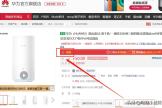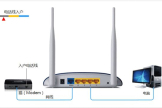华为智慧生活只能添加一个路由(华为路由器怎么组网)
一、华为智慧生活只能添加一个路由
华为智慧生活添加不了路由器解决方法
1、请确保路由器作为主路由使用。若路由器是wifi中继模式,或者智联从路由,不支持绑定。
2、请确保配置路由器的华为智慧生活App 版本为最新。
3、请确保您已在华为智慧生活App上成功登录华为帐号,且手机或平板电脑已连接到路由器的 wifi。
4、请确认是否使用其他华为帐号绑定过路由器,1个路由器只能被一个华为帐号绑定。如已经在其他帐号上绑定,请先在其他帐号上解绑,或者将路由器恢复出厂设置重新配置。
5、如以上方法仍无法解决,可能是路由器硬件故障,请前往华为服务中心解决。
二、华为路由器怎么组网
两台支持HiLink智联的路由器可以通过 HiLink 智联方便快捷的级联组网。以下以华为路由A1 Lite 为例介绍两台HiLink 路由如何快速组网,其他HiLink 路由器操作方式相同。(注:部分路由器连接到因特网时Hi 灯为白色常亮,发现其他HiLink 路由时 Hi 灯为橙色慢闪。)说明:以下步骤仅以两华为路由 A1 Lite 级联为例,A1 Lite 也可以与其他HiLink路由器智联,步骤相同。HiLink 智联分为“无线智联”和“网线直连”两种方式。
方式一:通过无线智联
1. 将第一台华--为路由 A1 Lite 配置上网,确保 Hi 灯绿色常亮。此台华--为路由 A1 Lite 称为“主路由”,另一台则为“副路由”。2. 将副路由(全新或已恢复出厂设置)放置在主路由附近(推荐在1米范围内),并接通电源。
3. 观察主路由的 Hi 灯,等待约1分钟后它将自动变为红色慢闪。此时,用力按一下主路由的 Hi 按键后松开,Hi 灯将闪烁加快。当副路由的 Hi 灯变为绿色常亮时,即表示连接成功。
4. 配对成功后,副路由的 wifi 名称和密码已变为与主路由相同。您可以将副路由放在合适的地方改善 wifi 覆盖。为获得更好的效果,建议主路由和副路由之间最多不超过两堵墙。
您也可以通过 Huawei HiLink APP 连接两台华--为路由 A1 Lite。将副路由(全新或已恢复出厂设置)放置在主路由附近(推荐在1米范围内),并接通电源。打开Huawei HiLink APP 会自动检测到新设备,进入首页按照提示添加。观察副路由的指示灯由闪烁变为常亮时即表示连接成功。
方式二:通过网线直连
如果您装修时各个房间内已经布好了网线,预留了网口(请确保各房间内的网线是连通的),那么您可以通过有线连接两台华--为路由 A1 Lite,操作更加简单,连接更加稳定。
1. 将第一台华--为路由 A1 Lite 配置上网,确保 Hi 灯绿色常亮。此台华--为路由 A1 Lite 称为“主路由”,另一台则为“副路由”(全新或已恢复出厂设置)。
2. 在主路由所在的“房间一”内,将网线一端插入主路由的灰色网口(LAN 接口),另一端插入墙上的网口。
3. 在副路由所在“房间二”内,将网线一端插入副路由的蓝色网口(WAN 接口),另一端插入墙上的网口。接通电源。
4. 观察副路由的 Hi 灯,等待约1分钟后它将开始红色闪烁。继续等待约20秒,Hi灯将变为绿色常亮,即表示配对成功,可以正常使用。此时,副路由的 wifi 名称和密码与主路由相同。